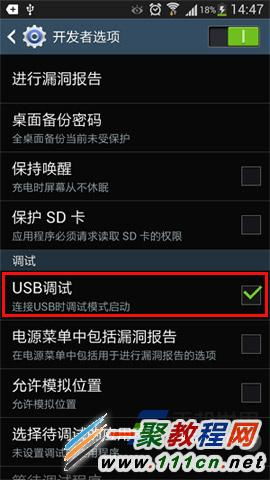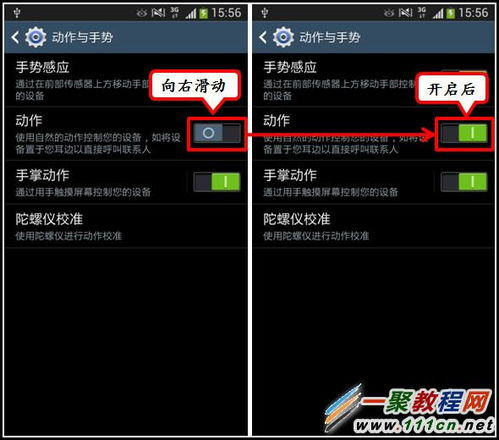三星S4开发者选项的隐藏与启用:轻松掌握开关秘籍
三星S4开发者选项的开启与关闭,对于很多用户来说可能是一个相对陌生的操作。但对于需要进行一些高级设置或调试的用户来说,了解并熟悉这一功能却显得尤为重要。本文将详细介绍如何在三星S4手机上找到开发者选项,并说明如何关闭它。

首先,我们需要了解如何在三星S4手机上找到开发者选项。这一步骤其实相对简单,但可能因手机系统版本的不同而略有差异。一般来说,可以通过以下步骤来找到开发者选项:
1. 确保手机处于开机状态,然后解锁屏幕,进入主界面。
2. 从主界面中打开“应用程序”或“应用列表”,找到并点击“设定”或“设置”图标。这是三星S4手机上用于调整手机各项功能和设置的主要入口。
3. 进入“设定”页面后,向下滑动屏幕,找到并点击“更多”选项。这个选项通常会包含一些不常用的设置,包括开发者选项。
4. 在“更多”页面中,继续向下滑动屏幕,找到并点击“关于设备”选项。这个选项包含了手机的硬件和软件信息。
5. 进入“关于设备”页面后,向上滑动屏幕,直到看到“内部版本号”选项。这个选项通常位于页面的下方。
6. 点击“内部版本号”选项,然后连续点击7次。这是启用开发者选项的关键步骤。在连续点击7次后,屏幕上可能会弹出一个提示,告知你“开发者模式已启用”。
7. 完成上述步骤后,按手机右下方的退回键,返回到“更多”页面。此时,你应该能在页面选项中看到新增的“开发者选项”。
至此,你已经成功找到了三星S4手机上的开发者选项。接下来,我们将介绍如何关闭开发者选项。
关闭开发者选项的步骤相对简单,具体如下:
1. 从“更多”页面中,点击“开发者选项”进入该页面。这是你之前通过连续点击内部版本号而启用的选项。
2. 进入“开发者选项”页面后,你会看到一系列与开发者相关的设置和开关。这些设置通常用于调试和测试目的,普通用户一般不需要使用。
3. 在“开发者选项”页面的顶部或显著位置,你应该能找到一个开关按钮,用于启用或禁用开发者模式。这个按钮通常会标有“开发者选项”或类似的字样。
4. 点击该开关按钮,将其从“开启”状态切换到“关闭”状态。此时,开发者选项及其包含的所有设置都将被禁用。
5. 关闭开发者选项后,你可以按手机下方的返回键或主屏幕键,退出设置页面并返回到主界面。
需要注意的是,关闭开发者选项并不会删除你之前所做的任何设置或更改。如果你之前已经启用了某些开发者选项,如USB调试、模拟位置信息等,这些设置仍然会保留在你的手机上。但只要你关闭了开发者模式,这些设置就不会生效,除非你再次启用开发者模式并重新激活它们。
此外,关闭开发者选项对于保护你的隐私和安全也是非常重要的。开发者模式包含了许多高级设置,其中一些可能会被恶意软件或黑客利用来攻击你的手机。因此,在不需要使用开发者选项时,建议将其关闭以减少潜在的风险。
对于三星S4用户来说,了解并熟悉开发者选项的开启和关闭方法不仅可以帮助他们更好地管理手机设置,还能在一定程度上提高他们的隐私和安全保护意识。然而,需要强调的是,开发者选项主要用于调试和测试目的,普通用户在使用时应谨慎行事,避免不必要的风险。
除了关闭开发者选项外,用户还可以通过其他方式来保护自己的手机安全。例如,定期更新手机系统和应用程序以修复已知的安全漏洞;使用强密码或指纹识别等安全措施来保护手机数据;避免在不可信的网络环境下使用手机等。这些措施都可以在一定程度上提高手机的安全性,减少被攻击的风险。
最后,需要提醒的是,虽然本文详细介绍了如何在三星S4手机上找到并关闭开发者选项,但不同版本的安卓系统和不同型号的手机可能会有所不同。因此,在实际操作中,用户应根据自己的手机型号和系统版本进行相应的调整。如果遇到任何问题或困难,建议查阅手机的官方用户手册或在线支持文档以获取更详细的指导和帮助。
总之,三星S4的开发者选项是一个强大的工具,但使用时需要谨慎行事。通过了解并熟悉开发者选项的开启和关闭方法,用户可以更好地管理手机设置并保护自己的隐私和安全。希望本文能对你有所帮助。
- 上一篇: 2PM在《乘风破浪》中激情演绎的震撼歌曲
- 下一篇: 锦江之星会员卡办理与查询指南
-
 三星S4如何通过开发者选项,轻松实现与电脑连接?资讯攻略11-29
三星S4如何通过开发者选项,轻松实现与电脑连接?资讯攻略11-29 -
 三星S4手机:轻松开启开发者选项,实现与电脑高效连接资讯攻略11-27
三星S4手机:轻松开启开发者选项,实现与电脑高效连接资讯攻略11-27 -
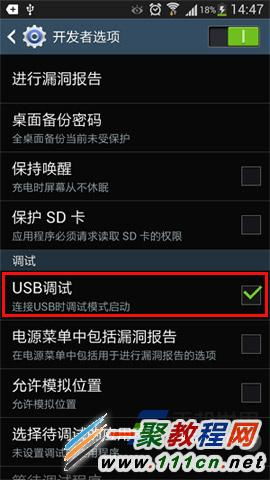 如何在三星GALAXY S4(i9500)上启用USB调试模式?资讯攻略10-25
如何在三星GALAXY S4(i9500)上启用USB调试模式?资讯攻略10-25 -
 三星S4截屏技巧大揭秘!轻松掌握一键截图方法资讯攻略11-14
三星S4截屏技巧大揭秘!轻松掌握一键截图方法资讯攻略11-14 -
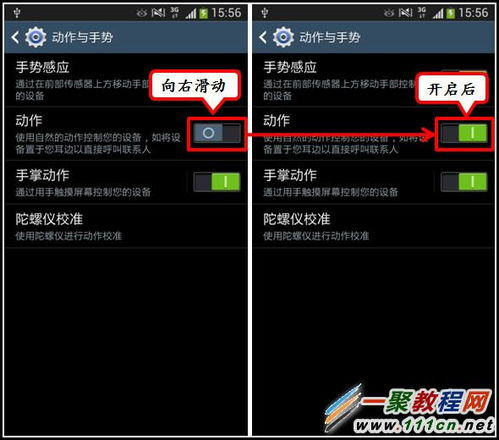 解锁未来阅读新体验:三星Galaxy S4手势翻页功能深度探索与炫酷教程资讯攻略10-25
解锁未来阅读新体验:三星Galaxy S4手势翻页功能深度探索与炫酷教程资讯攻略10-25 -
 三星Galaxy S4水货真实体验如何?资讯攻略02-10
三星Galaxy S4水货真实体验如何?资讯攻略02-10